Tijdsinstellingen configureren in Cisco Business Wireless Access Point
Doel
Het doel van dit document is om u te tonen hoe u tijdinstellingen handmatig of automatisch kunt configureren op uw Cisco Business Wireless (CBW) access point (AP).
Toepasselijke apparaten | Softwareversie
- 140AC (Gegevensblad) | 10.0.1.0 (Download nieuwste release)
- 145AC (Gegevensblad) | 10.0.1.0 (Download nieuwste release)
- 240AC (Gegevensblad) | 10.0.1.0 (Download nieuwste release)
Inleiding
De CBW AP's ondersteunen de nieuwste 802.11ac Wave 2 standaard voor betere prestaties, betere toegang en netwerken met hogere dichtheid. Ze leveren toonaangevende prestaties met zeer veilige en betrouwbare draadloze verbindingen, voor een robuuste, mobiele eindgebruikerservaring.
De pagina Tijdsinstellingen op het toegangspunt wordt gebruikt om de systeemtijd handmatig in te stellen of om het systeem te configureren om de tijdinstellingen te verkrijgen op een vooraf ingestelde Network Time Protocol (NTP)-server. Standaard is het toegangspunt ingesteld om de tijd te verkrijgen uit een vooraf gedefinieerde lijst met NTP-servers.
Waarom moeten we Tijdsinstellingen op een apparaat configureren?
Het configureren van de tijdsinstellingen op uw AP is belangrijk omdat het kan helpen bij het oplossen van netwerkproblemen zoals systeemlogboekservices die elke logboekvermelding met een tijdstempel weergeven. Zonder gesynchroniseerde tijd is de nauwkeurige correlatie van logbestanden tussen apparaten moeilijk te onderhouden.
De systeemtijd kan handmatig of automatisch worden ingesteld. De handmatige configuratie is nuttig wanneer uw netwerk niet met een server NTP wordt verbonden. NTP wordt gebruikt om de client- of servertijd te synchroniseren met een andere servertijd of referentietijdbron.
Als u klaar bent om tijdsinstellingen te configureren op uw CBW AP, laten we beginnen!
Datum en tijd instellen
De datum en tijd op de CBW Master AP wordt eerst ingesteld tijdens het uitvoeren van de initiële configuratie setup wizard. U kunt de datum en tijd handmatig invoeren of u kunt een NTP-server opgeven die de tijd en datum instelt.
Datum en tijd handmatig configureren
Stap 1
Login aan CBW AP met behulp van een geldig gebruikersnaam en wachtwoord.
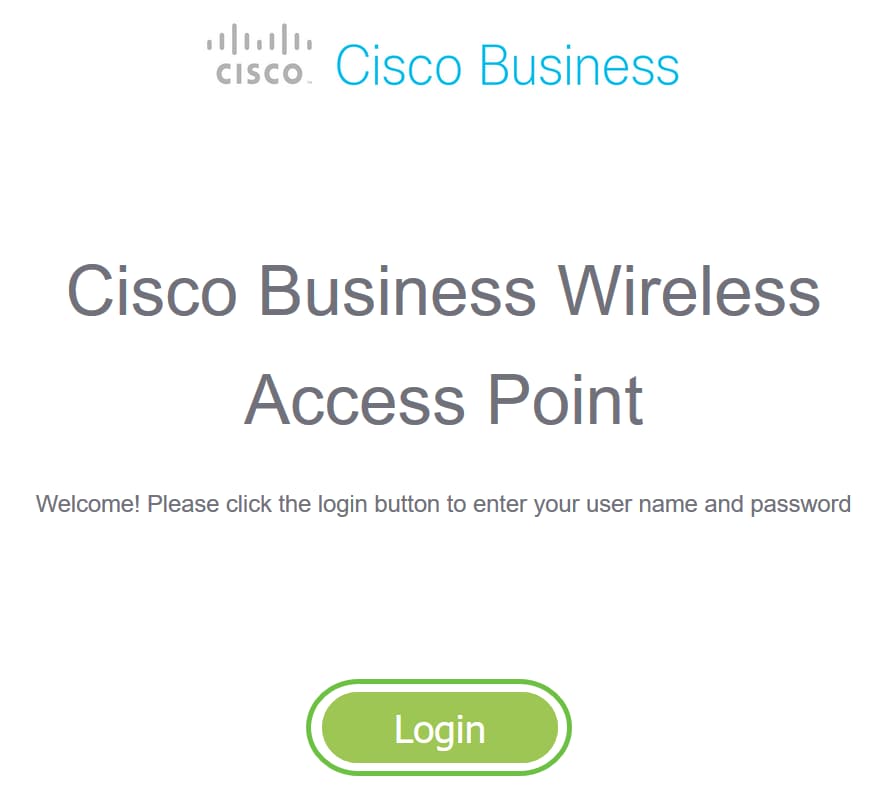
Stap 2
Kies Beheer > Tijd.
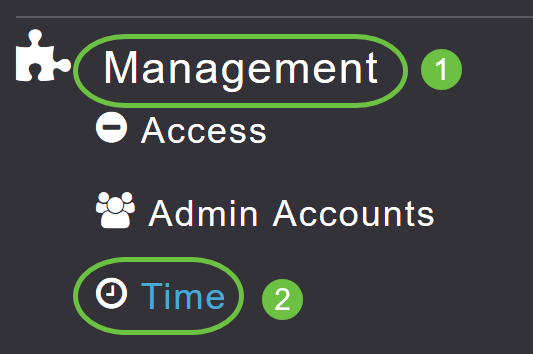
Stap 3
Kies uw lokale tijdzone in de vervolgkeuzelijst Tijdzone. Wanneer u een tijdzone kiest die gebruikmaakt van Daylight Saving Time (DST), stelt de tijdzone automatisch de systeemklok in om de tijdverandering weer te geven wanneer DST optreedt.
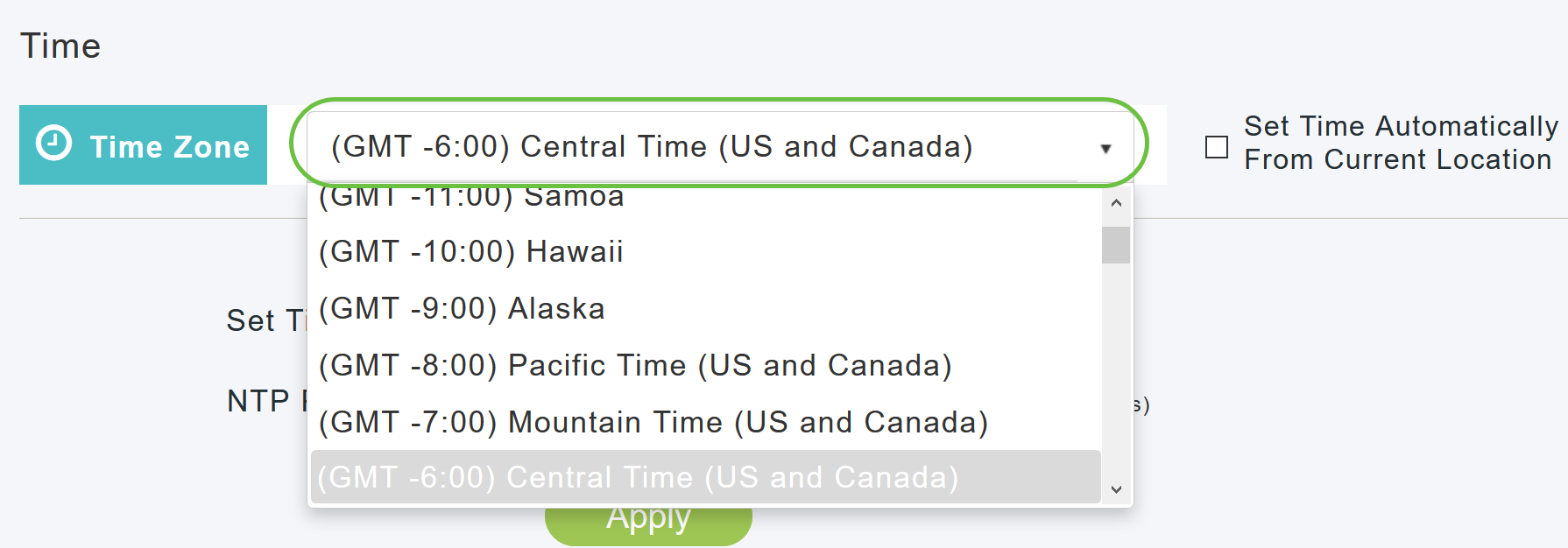
In de VS begint DST op de tweede zondag van maart en eindigt op de eerste zondag van november.
Stap 4
Selecteer het aanvinkvakje Tijd automatisch instellen op huidige locatie om de tijd in te stellen op basis van de opgegeven tijdzone.
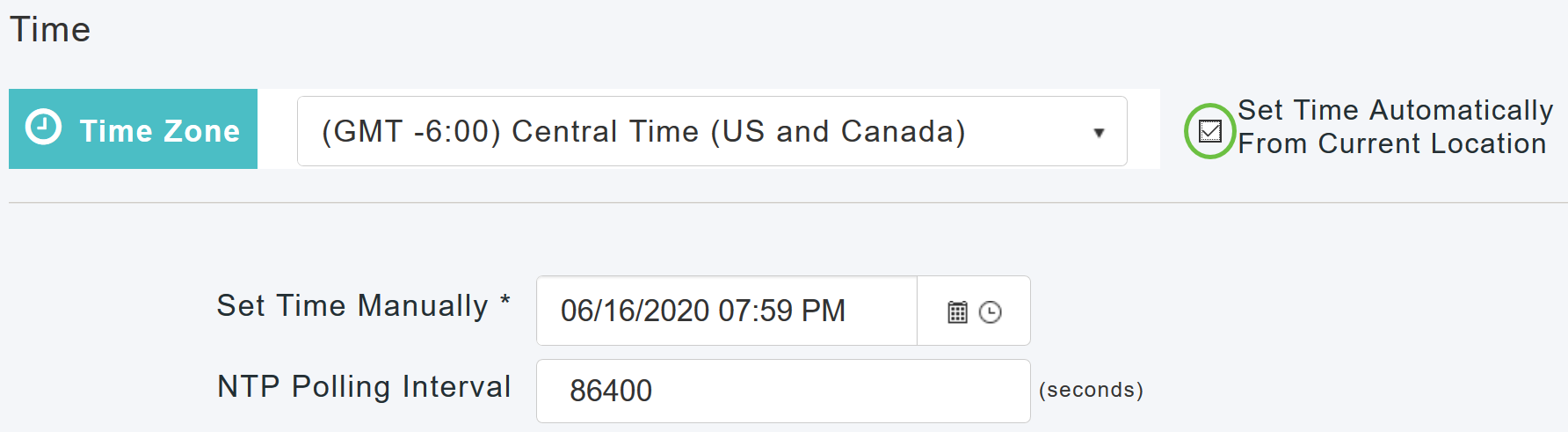
Stap 5
In het veld Tijd instellen handmatig:
- Klik op het kalenderpictogram en kies de maand, dag en jaar.
- Klik op het klokpictogram en specificeer de tijd, in uur en minuten.
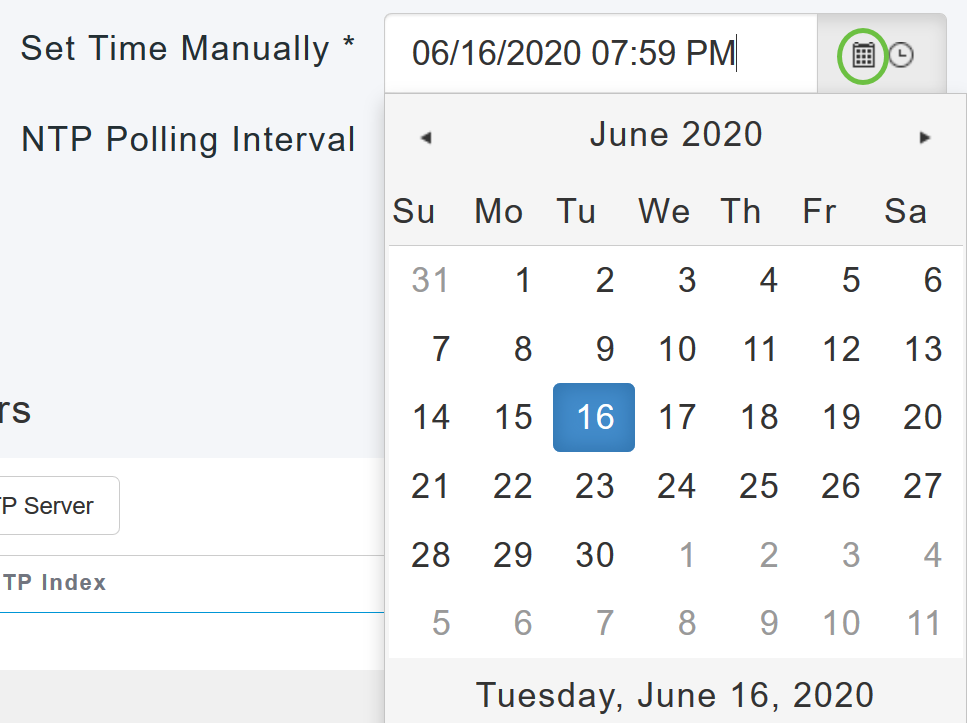
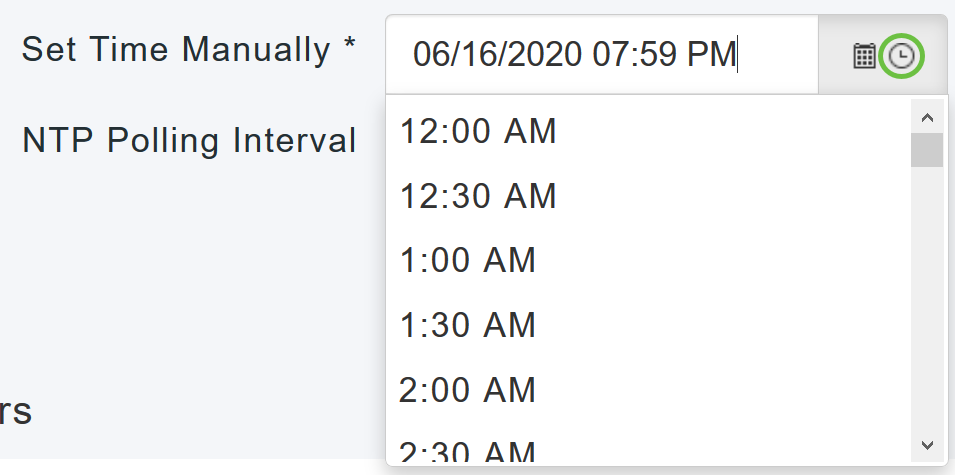
Stap 6
Klik op Apply (Toepassen).
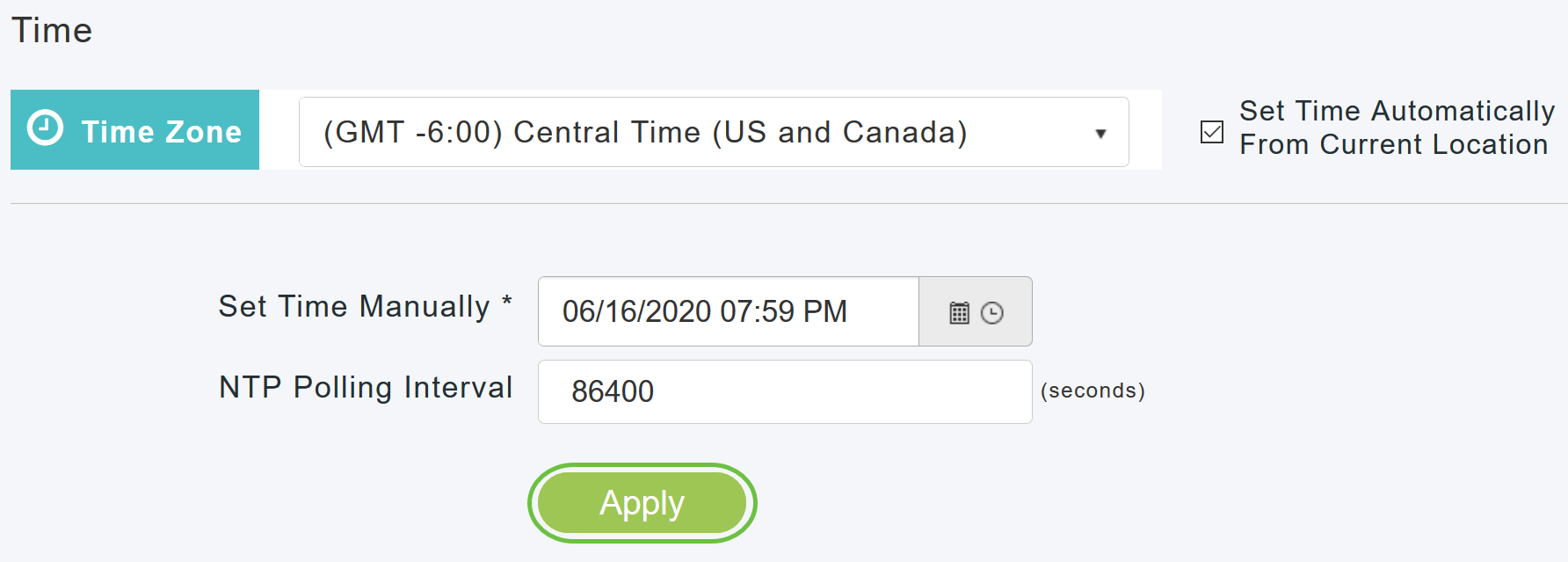
NTP-servers gebruiken om automatisch de datum en tijd in te stellen
U kunt maximaal drie NTP-servers hebben, waarop de Master AP automatisch kan synchroniseren om de datum en tijd in te stellen.
Standaard worden drie NTP-servers automatisch gemaakt. De standaard volledig gekwalificeerde domeinnamen (FQDN) van de NTP-servers zijn:
- 0.ciscome.pool.ntp.org, met NTP-indexwaarde 1
- 1.ciscome.pool.ntp.org, met NTP-indexwaarde 2
- 2.ciscome.pool.ntp.org, met NTP-indexwaarde 3
NTP-servers toevoegen en bewerken
Stap 1
Kies Beheer > Tijd.
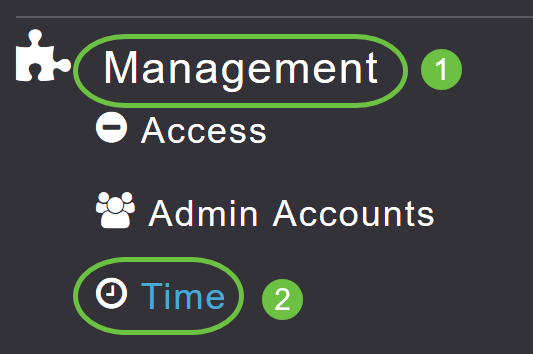
Het venster Tijdsinstellingen wordt weergegeven, met de ingestelde tijdzone boven aan de pagina. De huidige datum en tijd worden handmatig weergegeven in het veld Tijd instellen. Eventuele bestaande NTP-servers worden vermeld in de volgorde van hun NTP-indexwaarden.
Stap 2
Specificeer in het veld NTP-pollinginterval het pollinginterval in seconden.
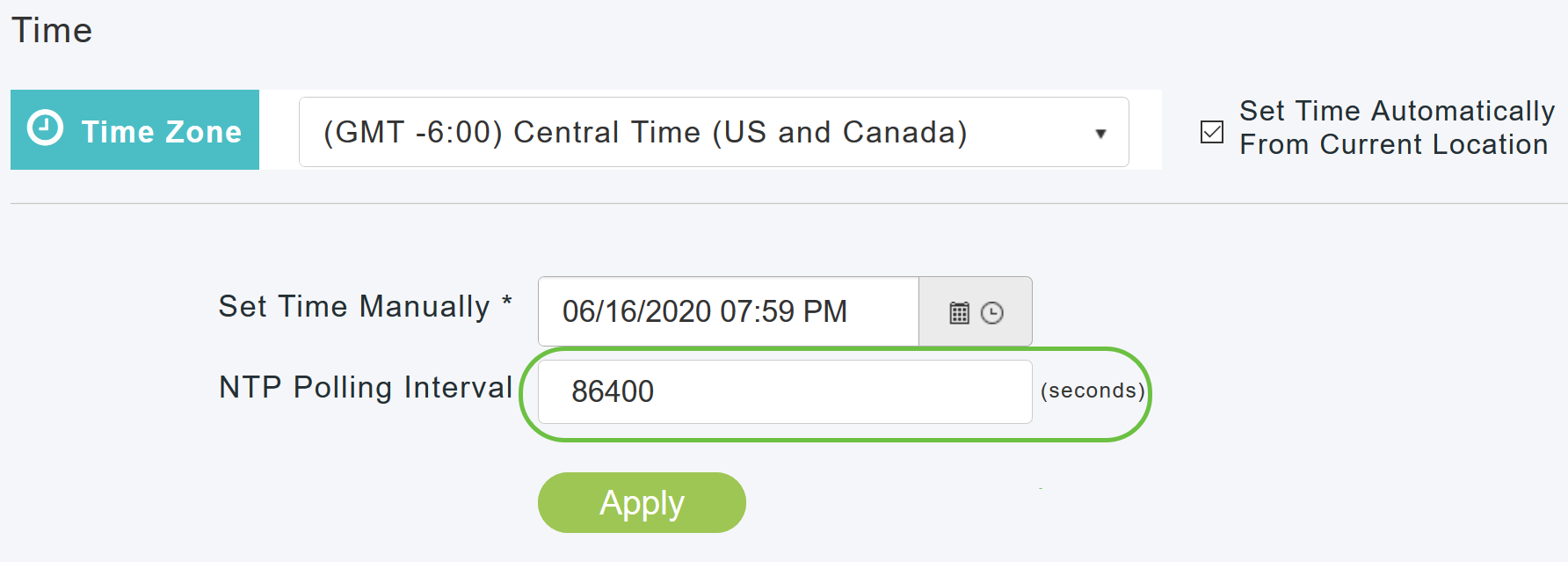
Stap 3
Om een bestaande NTP-server te bewerken, klikt u op het aangrenzende pictogram Bewerken.
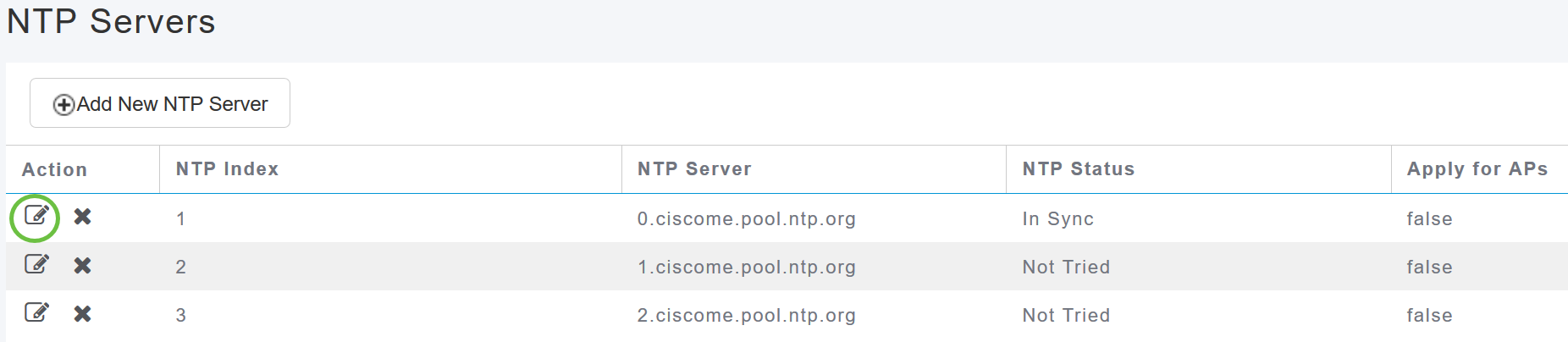
Om een nieuwe NTP server toe te voegen, klik op Add New NTP Server.
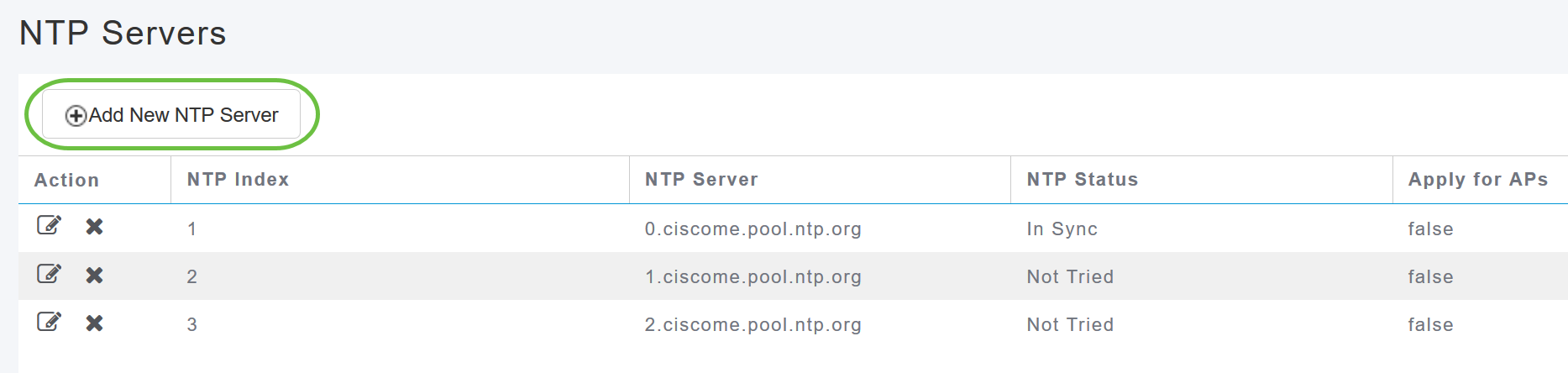
Stap 4
U kunt de volgende waarden voor een NTP-server toevoegen of bewerken:
NTP Index - Geef een NTP Index waarde op om de prioriteit van de NTP server in te stellen. De waarden van de NTP-index kunnen worden ingesteld van 1 tot 3 in de volgorde van afnemende prioriteit. HoofdAP zal proberen en synchroniseren met de NTP server met de hoogste prioriteit eerst, tot de gespecificeerde tijd van het opiniepeilingsinterval loopt uit. Als de synchronisatie succesvol is, zal de hoofd-AP niet blijven proberen om te synchroniseren met een van de resterende NTP-servers. Als de sync niet succesvol is, probeert de hoofd-AP te synchroniseren met de volgende NTP-server.
NTP-server - Specificeer het IPv4-adres of de FQDN voor de NTP-server. Wanneer u een FQDN specificeert, wordt een DNS raadpleging gedaan. Als de raadpleging mislukt, wordt er een fout aangemeld op de Syslog-server. HoofdAP zal dit FQDN blijven oplossen en de fouten zullen worden geregistreerd tot u de configuratie van NTP verandert of een geldige FQDN specificeert.
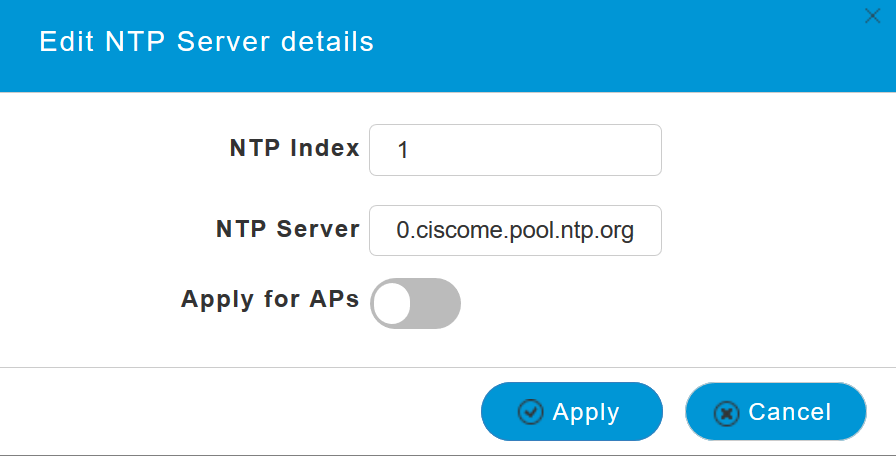
Stap 5
Klik op Apply (Toepassen).
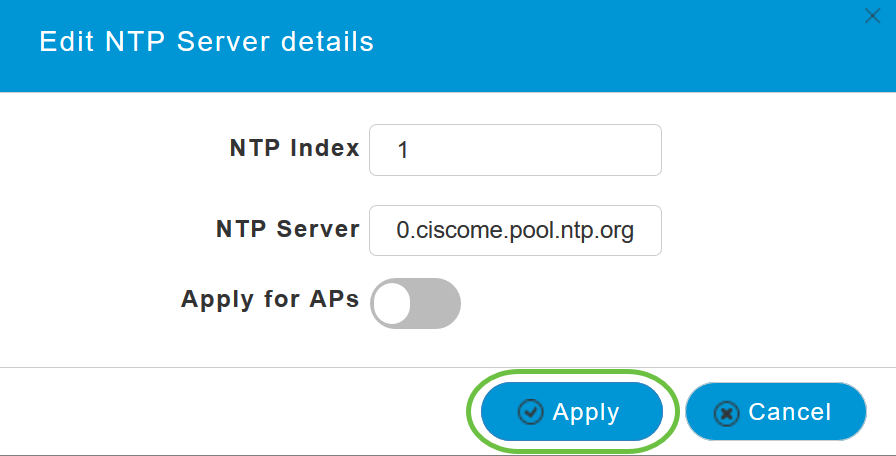
NTP-serverstatus
De NTP-servertabel op de pagina Tijdsinstellingen geeft de status weer van de verbinding met elke NTP-server in de kolom NTP-status. De status kan één van de volgende zijn:
- Niet geprobeerd - er is nog geen synchronisatie geprobeerd.
- In Sync - De Master AP-tijd is in sync met de NTP-server.
- Niet Synched - de Master AP tijd is niet synchroon met de NTP server.
- Bezig met uitvoeren - er wordt gesynchroniseerd.
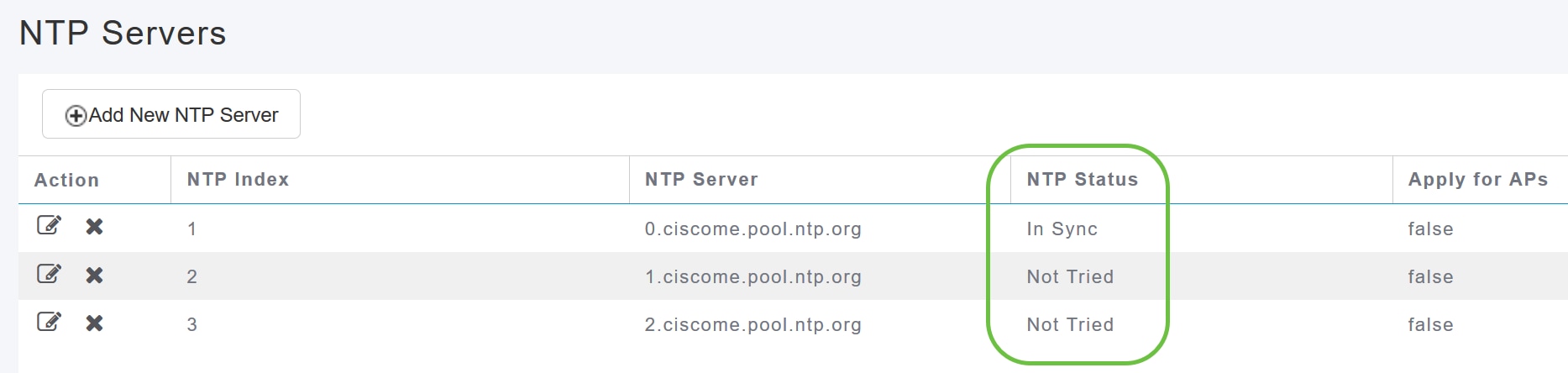
NTP-servers verwijderen en uitschakelen
Een NTP-server verwijderen
Stap 1
Kies Beheer > Tijd.
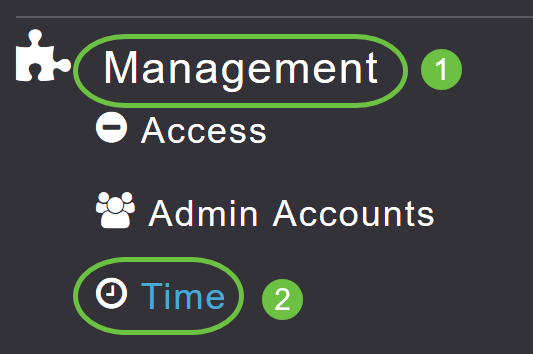
Stap 2
In de pagina van de Tijdsinstellingen, klik op het pictogram Verwijderen naast de NTP-server die u wilt verwijderen.
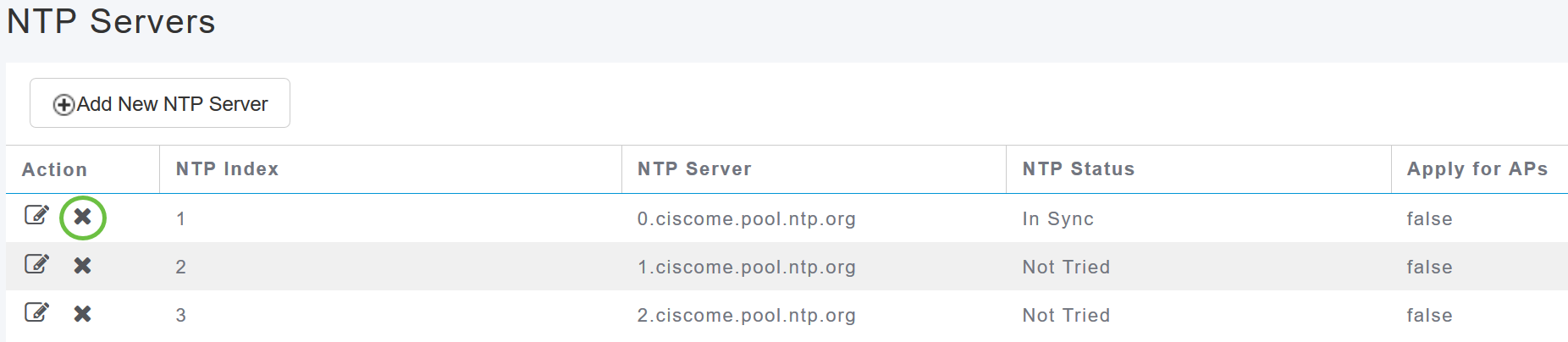
Stap 3
Klik op OK in het bevestigingsvenster.
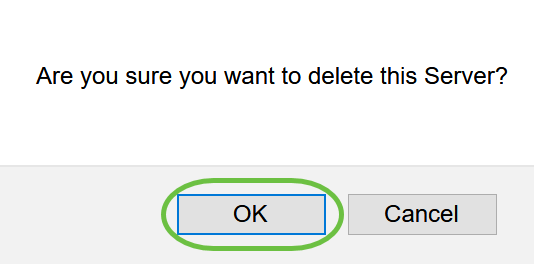
Om de optie van het instellen van de datum en tijd met behulp van NTP-servers uit te schakelen, moet u alle geconfigureerde NTP-servers verwijderen door het bovenstaande proces te volgen.
Conclusie
Jullie zijn klaar! U hebt nu met succes de tijdinstellingen in uw CBW AP geconfigureerd.
Revisiegeschiedenis
| Revisie | Publicatiedatum | Opmerkingen |
|---|---|---|
1.0 |
24-Jul-2020
|
Eerste vrijgave |
Contact Cisco
- Een ondersteuningscase openen

- (Vereist een Cisco-servicecontract)
 Feedback
Feedback